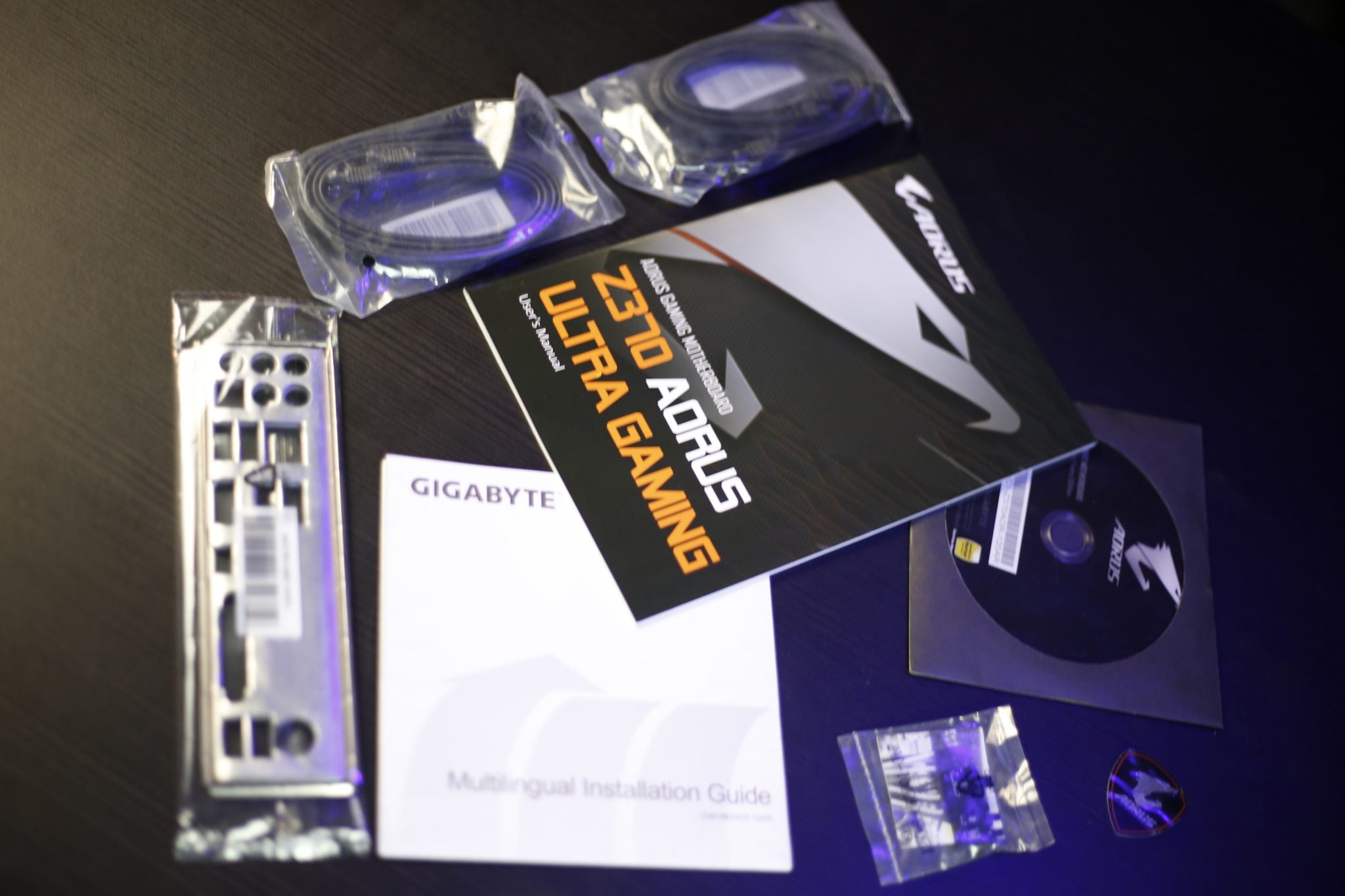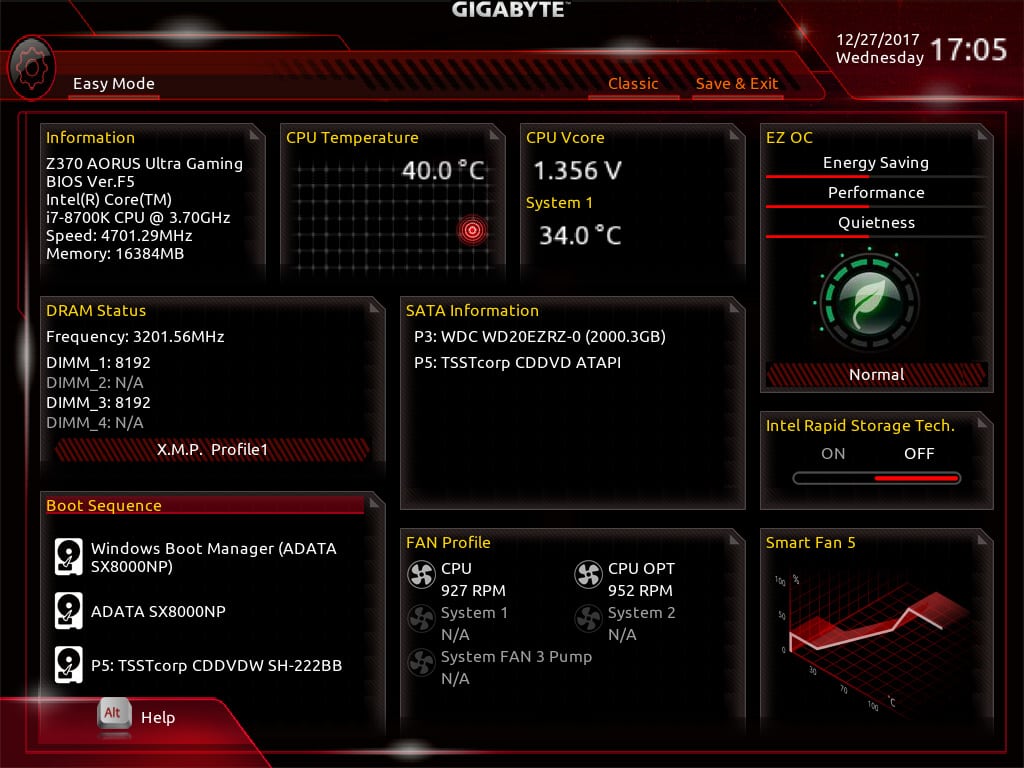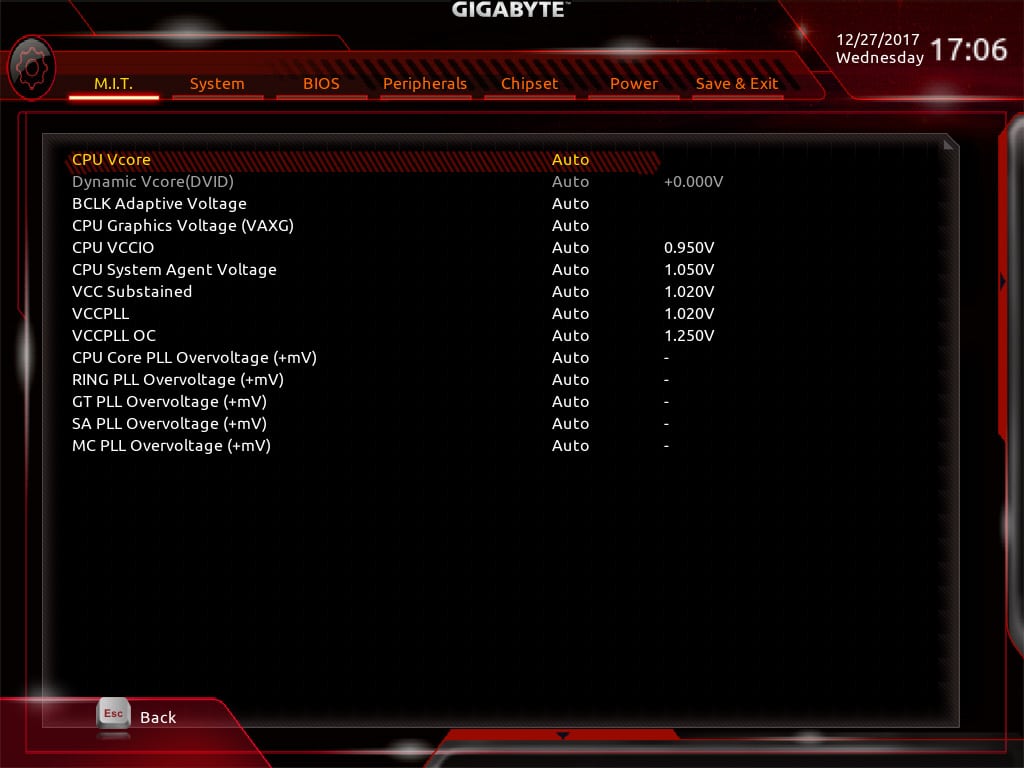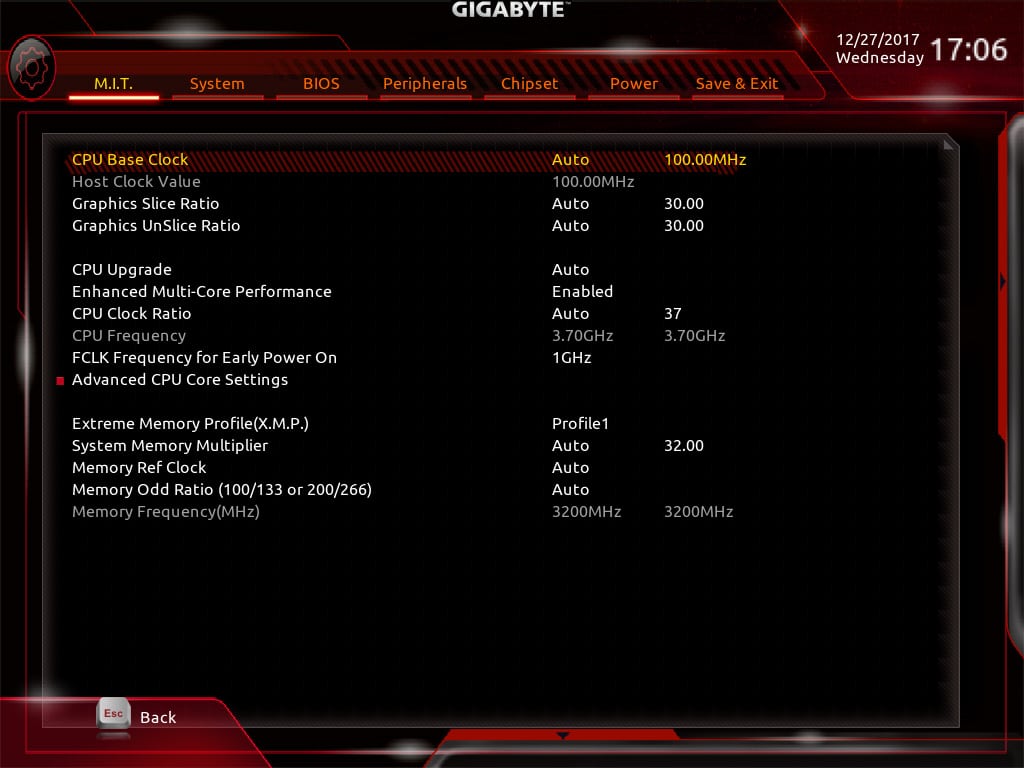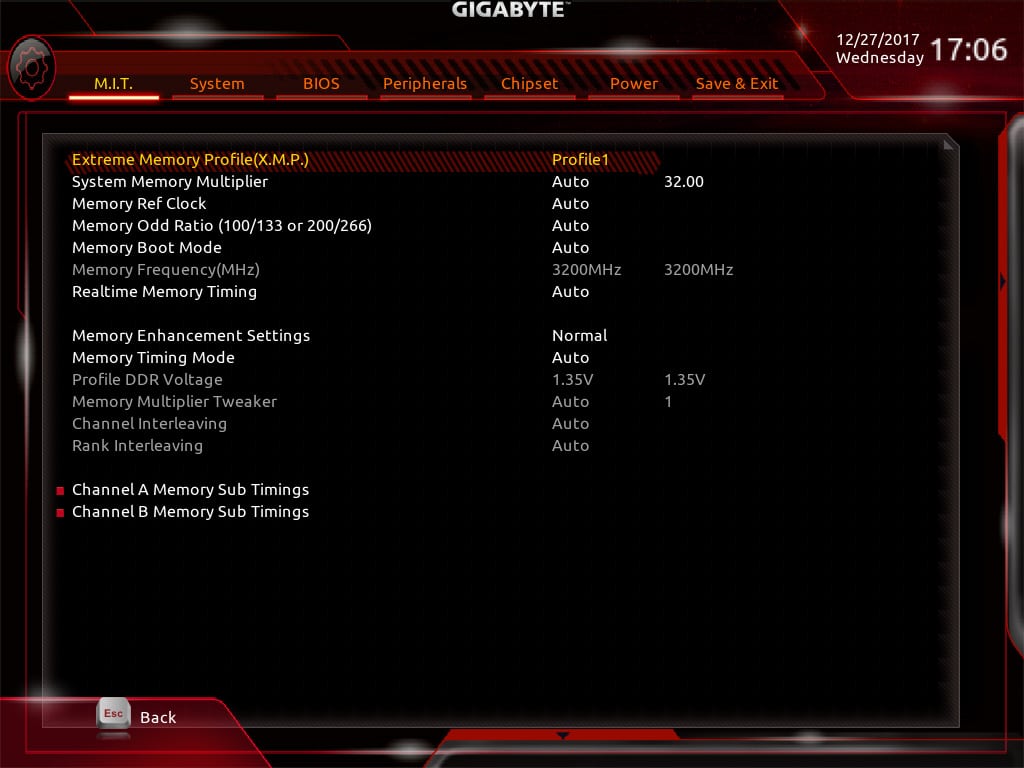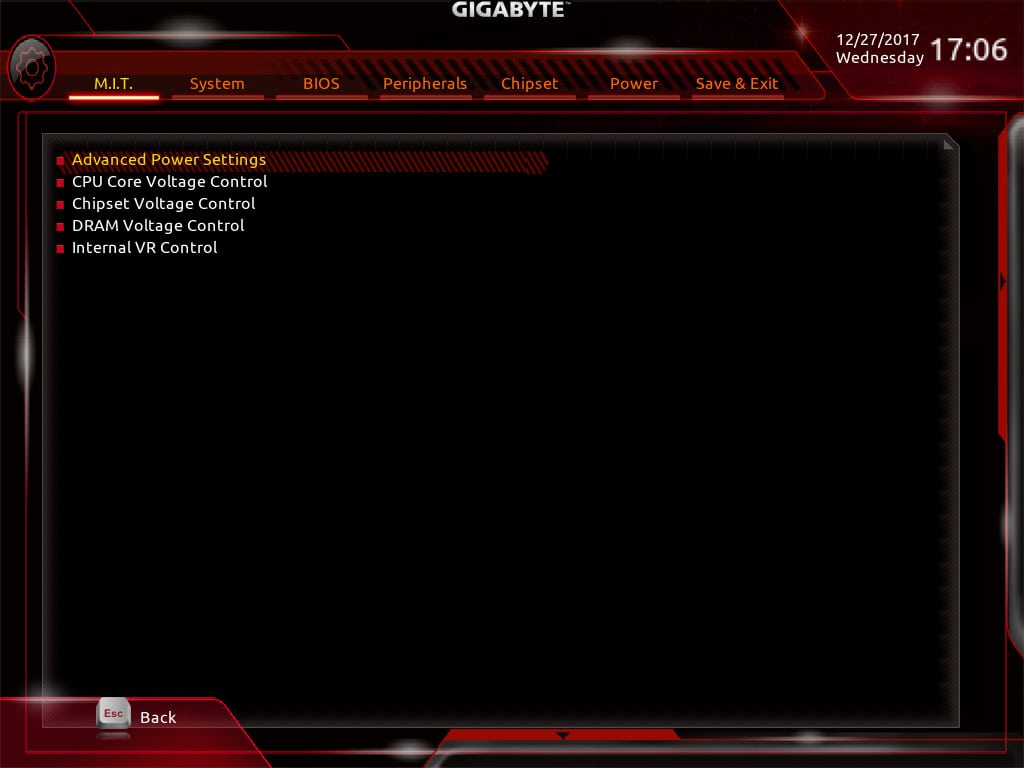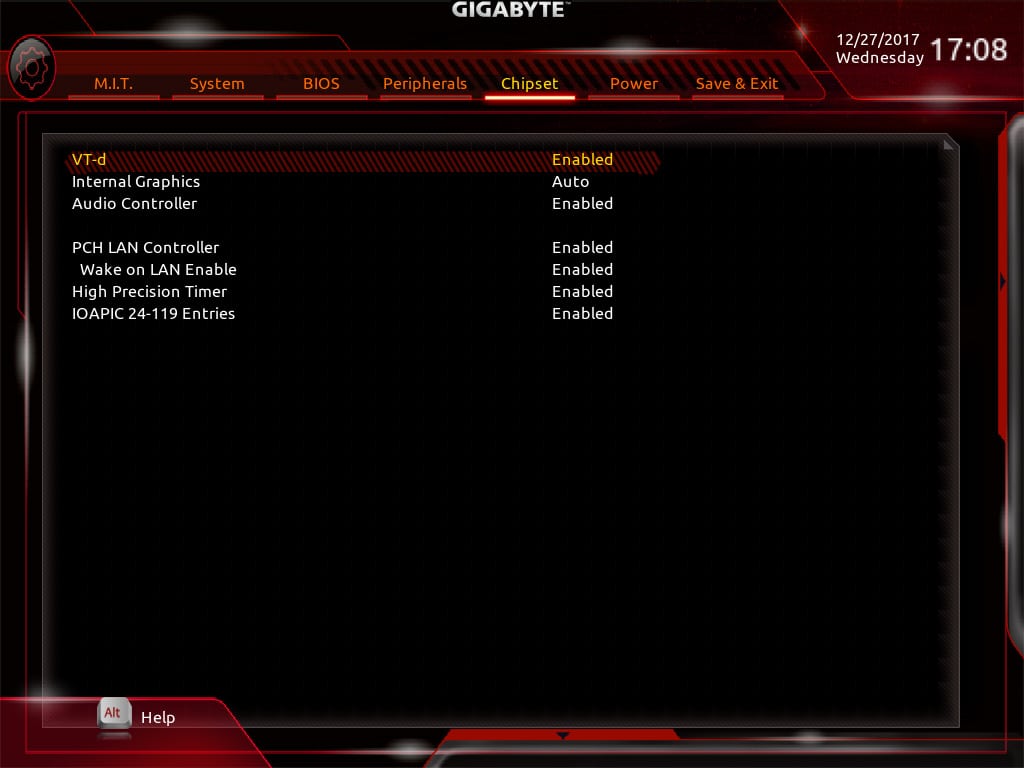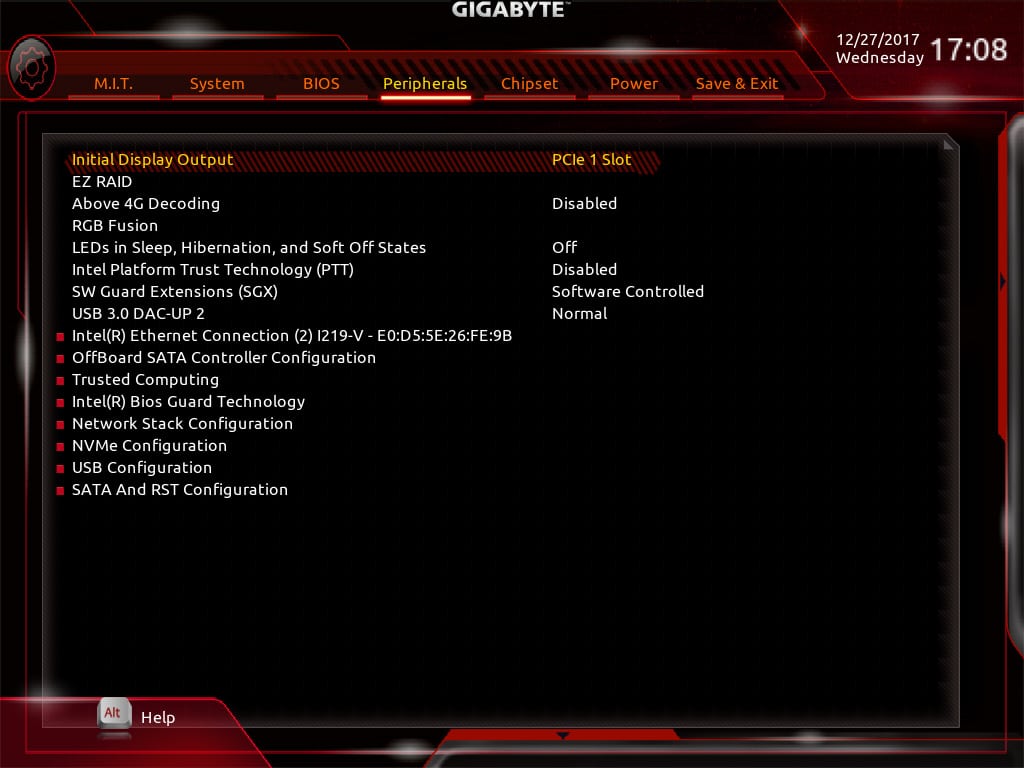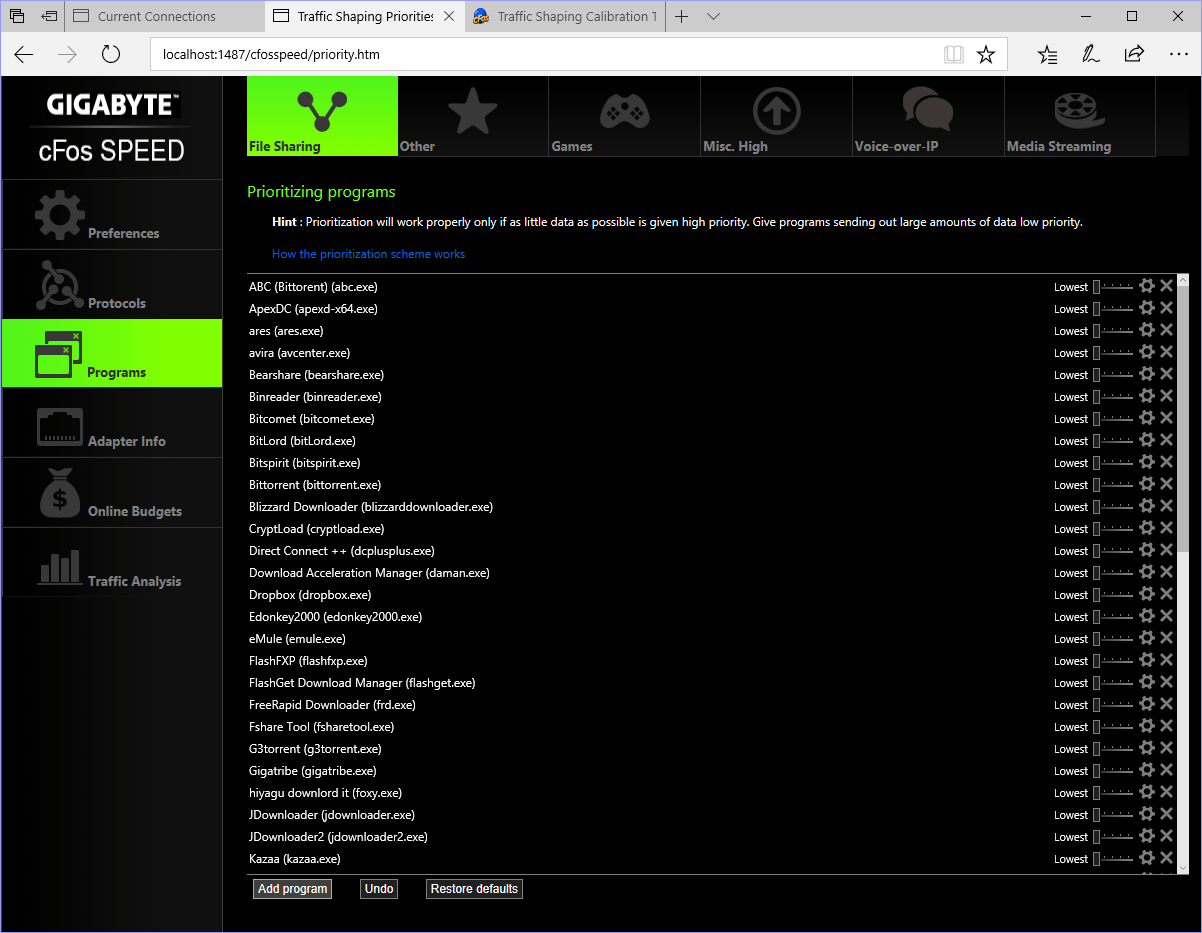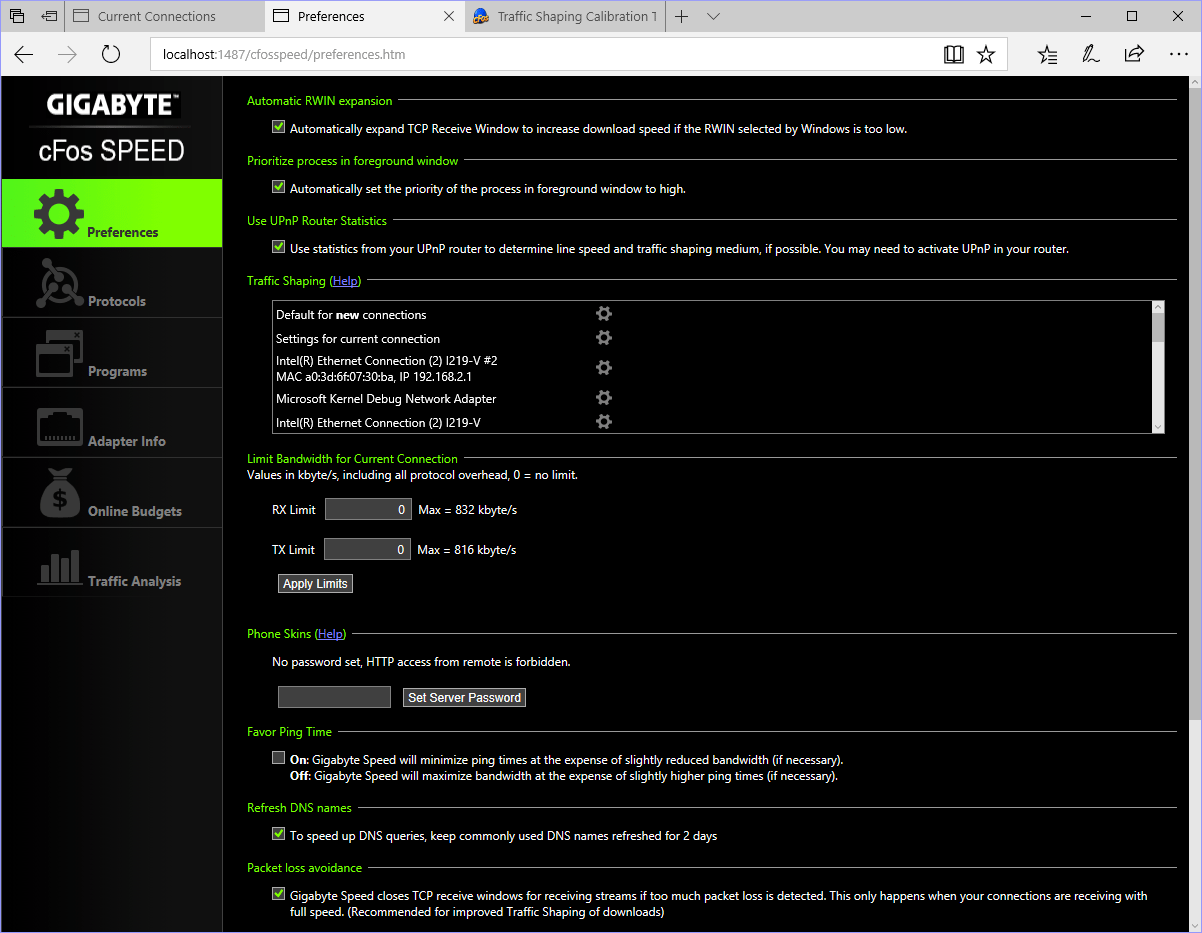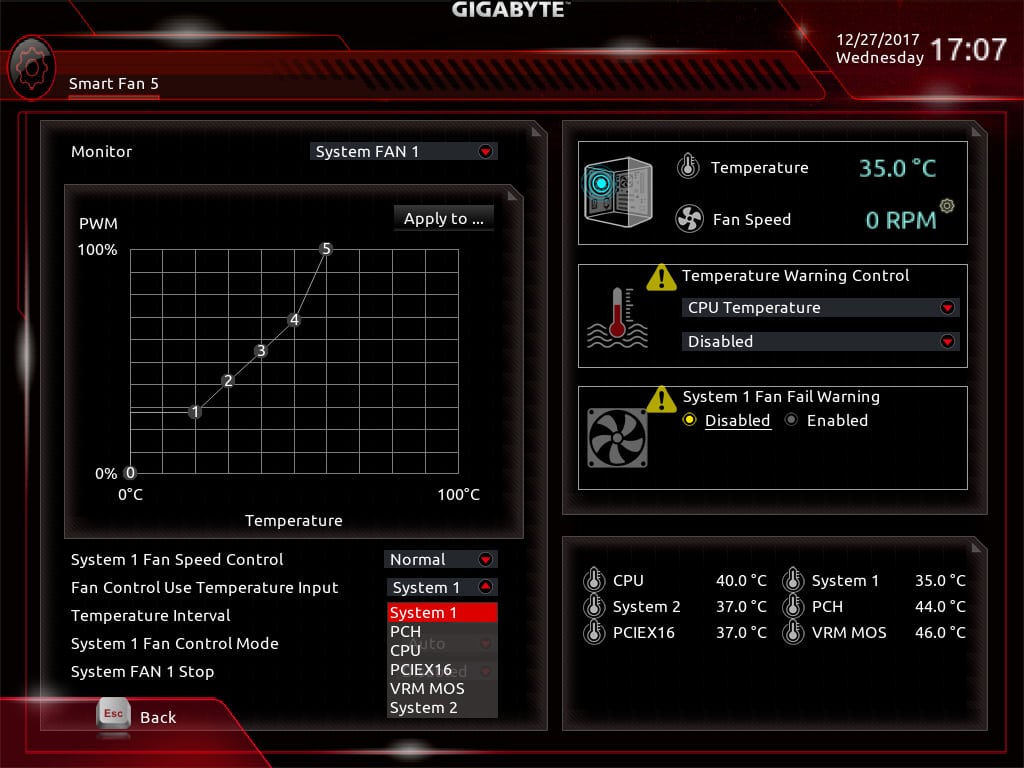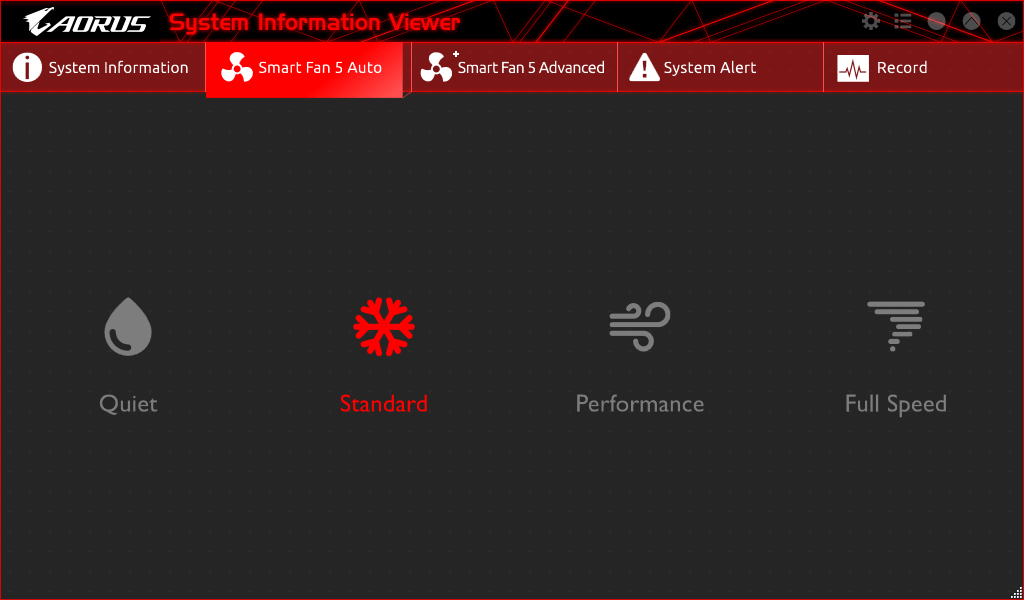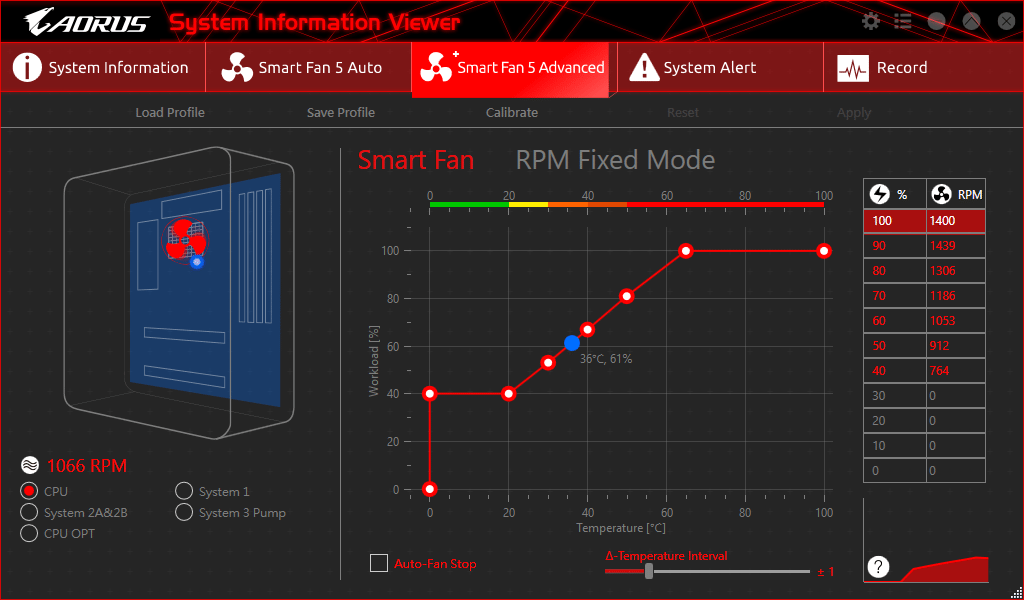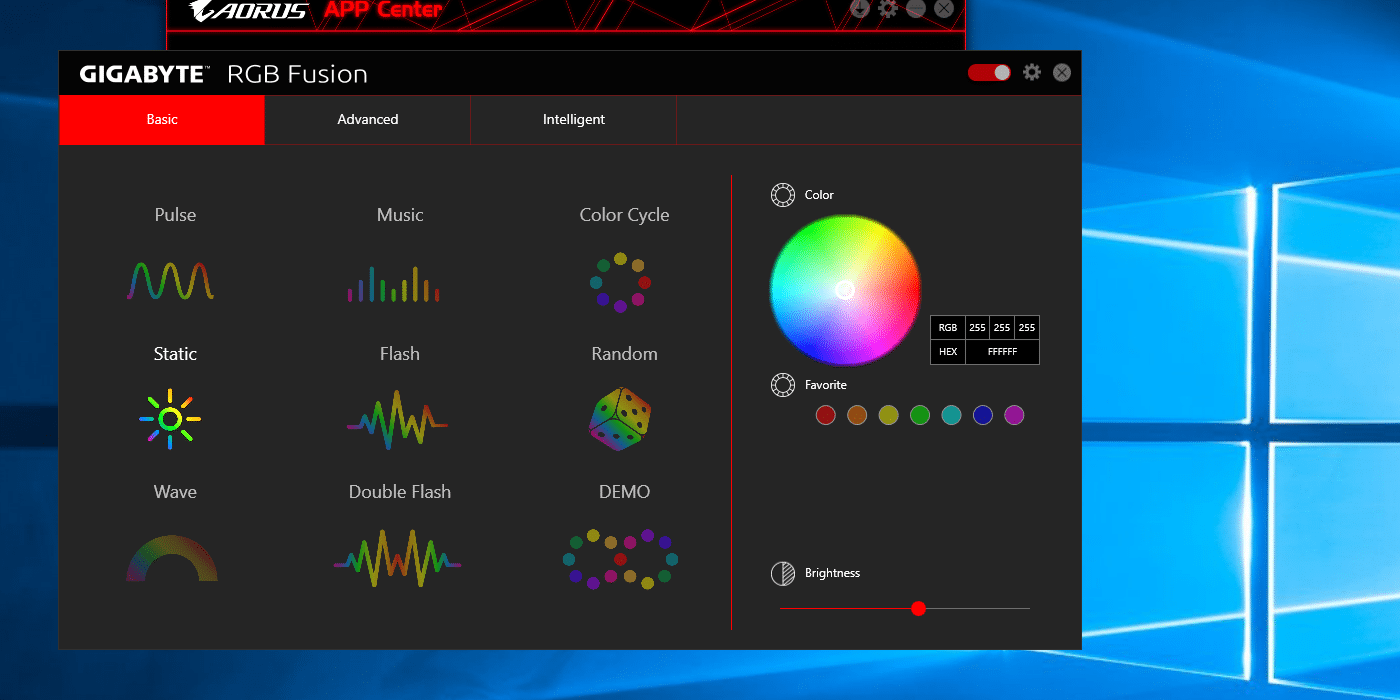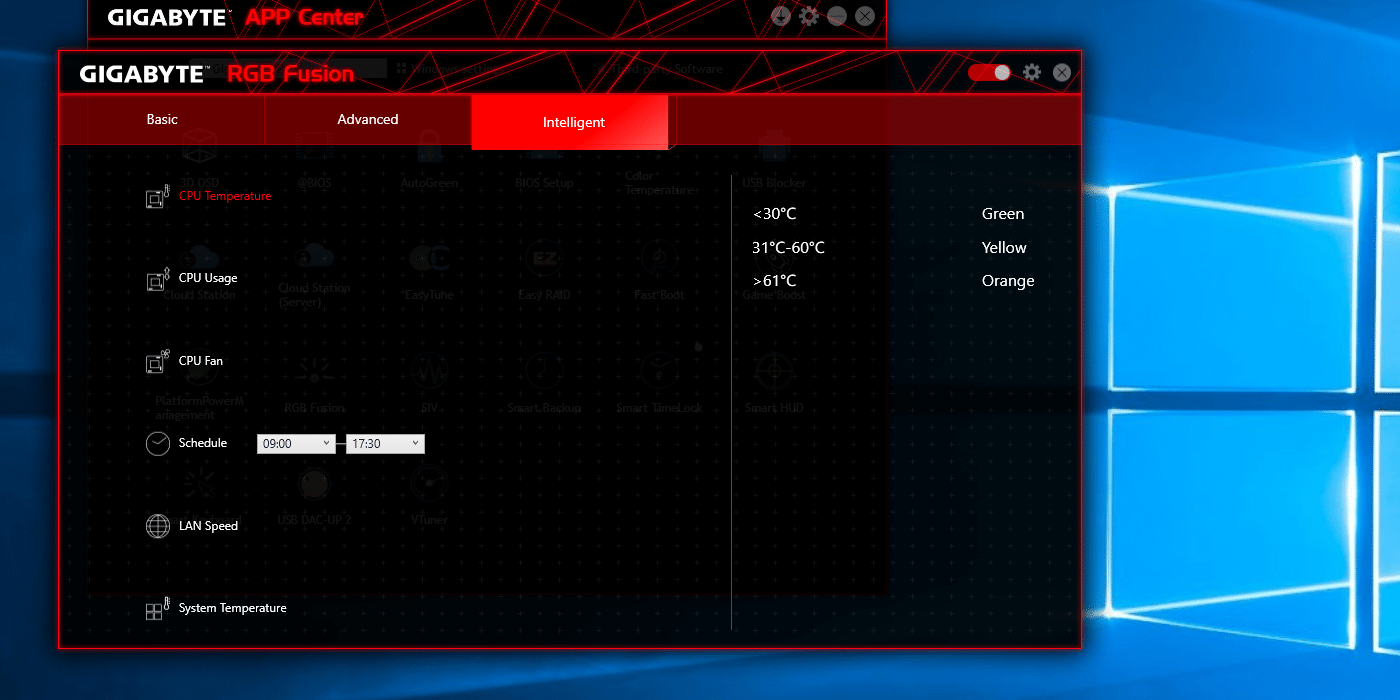مراجعة لوحة الألعاب Gigabyte Z370 AORUS Ultra Gaming
معلومات سريعة
Gigabyte
Q4 2017
LGA 1151
8th Gen Coffee Lake
Z370
Coffee Lake
i7 8700K
صراع الفئة التحت متوسطة هى ما تكون الأشد حدة بين مصنعي التكنولوجيا. هى الخيار الأول عادة لمن يريدون الحصول على طرف خيط الفئة العليا بسعر الفئة المتوسطة. شريحة التحكم Z370 هى قمة أجيال اللوحات الأم للجيل الثامن لذلك هى المنصة الأفضل بين بقية الشرائح التى سوف تظهر لمعالجات Coffee Lake لشركة Intel وهنا ينطبق الوضع فى اللوحات الأم بتلك الشريحة ذات المستوى الأعلى ولكن فى الفئة السعرية الأقل متوسطة. أبرز ما يأتى فى تلك البقعة هى اللوحة الأم Gigabyte Z370 AORUS Ultra Gaming لوحة الألعاب من الفئة AORUS فى تلك الشريحة السعرية، الأن حان وقت مراجعة تلك اللوحة الأم للإجابة على التساؤل إذا كانت الخيارالأفضل بالفعل؟
لقد ذكرنا بعض المصطلحات مثل الجيل الثامن؟ Coffee Lake؟ الشريحة Z370؟ كل تلك الأمور قد ذكرناها فى الأسطر السابقة، إن خانتك ذاكرتك فى التعرف على كل تلك المصطلحات، الملخص التالي سوف يذكركم بأحدث التفاصيل فى المعسكر الأزرق.
الجيل الثامن Coffee Lake
لم يفت العام الحالى 2017 الذى جاء فى بدايته الجيل السابع Kaby Lake والشريحة Z270 وكانت شعلة بداية العام مع اللوحة Maximus IX Formula التى تحتوى على الشريحة Z270 إلا وقد جاء إلينا الجيل الثامن Coffee Lake بعد أشهر قليلة فى الربع الرابع من العام الحالى.
الأمر الجديد أن معالجات الجيل السابع السابقة مثل المعالج i7 7700K لا تستطيع أن تعمل على اللوحات الجديدة بالشريحة Z370 .كذلك معالجات الجيل الثامن مثل المعالج i7 8700K لن تعمل على اللوحات السابقة Z270.
بذلك المنصة Z370 ليست سبيلا للتحديث والترقية الى الجيل الثامن باستخدام عتاد الجيل السابع ولكنها منصة جديدة يجب شراءها من البداية سواء كان للوحة الأم بالشريحة Z370 أو المعالج مثل i7 8700K.

الجديد أيضاً فى الجيل الثامن لأول مرة تخرج شركة Intel ما فى جعبتها لفئة معالجات المستخدمين Mainstream وتعطيهم ما كانوا يريدون منذ وقت طويل وهو معالج سداسي الأنوية بدلاً من الأنوية الأربعة التى كانت سقف فئة معالجات i7.
الأن لدينا معالجات سداسية الأنوية لكلاً من فئة المعالجات i7 مع دعم تعدد خيوط المعالجة Hyper-Threading المتمثل فى المعالج i7 8700K كمثال. و أيضاً فئة معالجات i5 سداسية الأنوية بدون دعم تعدد خيوط المعالجة المتمثلة فى المعالج i5 8600K كمثال.
النقلة النوعية الثانية هى تطور فئة معالجات i3 لتصبح رباعية الأنوية بدون دعم تعدد خيوط المعالجة بدلاً من كونها معالجات ثنائية الأنوية مع دعم تعدد خيوط المعالجة فى السابق.
أما عن مجموعة الشرائح Chipset الجديدة للوحات الأم التى تستوعب المعالجات الجديدة فلم يصدر منها حتى الأن إلا الشريحة الأكبر Z370 وأكثر ما يميزها هو دعم كسر السرعة، هى الشريحة الوحيدة الداعمة لكسر السرعة، والمعالجات الداعمة لذلك فى ذلك الجيل هى التى تنتهى بالحرف K هم المعالجات i7 8700K - i5 8600K - i3 8350K ، وكما رأيت بالفعل لدينا معالج i3 أيضاً فى الجيل الثامن يدعم كسر السرعة مثل خَلفه المعالج i3 7350K من الجيل السابع.
منصة Z370

لننتقل الى المنصة Z370 فنجد ان الشريحة Z370 ذاتها لم تختلف عن الشريحة السابقة Z270 فهي تأتى بنفس عدد قنوات الاتصال الثلاثين 30 HSIO والذى من ضمنهم يكون أحد القنوات التالية:
-
-
- عدد قنوات الاتصال 24 PCIe 3.0 Lanes كحد أقصى.
- عدد 14 قناة لمنافذ USB بحد أقصى من ضمنهم 10 منافذ USB 3.0 كحد أقصى.
- كذلك يتوافر عدد 6 قنوات اتصال الأقراص SATA 6GB/s
-
تدعم الشريحة Z370 منظومة ربط الأقراص كالتالي:
-
-
- منظومة الربط RAID 0/1/5/10 لأقراص SATA.
- تدعم تقنية RST بإصدارها الأخير ومنظومة الربط RAID 0/1/5 لأقراص NVMe SSD حيث الشريحة تدعم ربط ثلاثة أقراص معاً كحد أقصى مع دعم الأقراص التى تأتى بالتقنية الخاصة بالشركة Intel Optane المعتمدة على التقنيةIntel 3D Xpoint.
-
الشريحة Z370 تدعم التقنيات المعتادة مثل Thunderbolt 3 ولكن المتحكم ذاته لا يتواجد بالشريحة كوضع افتراضي بل يُضيقه مُصنعي اللوحات الأم على لوحاتهم من الفئات العليا. و هناك كذلك قنوات من أجل الاتصال مع متحكم الشبكة Network Controller الذى يُضاف على اللوحة.
ذكرنا الجملة (كحد أقصى) لأن مُصنعي اللوحات الأم لديهم الحرية فى تعديل وتقديم المنافذ عبر قنوات الاتصال وتغييرها كما يريدون حسب المحولات التى توفرها الشريحة بين تلك القنوات ولكن لا يمكن أن يتواجد كل تلك القنوات معاً لأنها تتخطى الثلاثين قناة، بل تُصنع كل لوحة على حسب فئتها السعرية بتوليفة من كل تلك القنوات للمستخدم وهوا ما يميز كل لوحة عن الأخرى فى الفئات السعرية المختلفة. لنرى الأن التوليفة التى تأتى بها اللوحة من منافذ وشقوق ...
اللوحة Gigabyte Z370 AORUS Ultra Gaming
مقاس اللوحة: اللوحة تأتى بالمقاس المعتاد ATX Form Factor حيث أبعادها تكون 30.5cm x 24.4 cm لذلك فهي مناسبة لأغلب الصناديق التى يمتلكها المستخدمين الأن.
المعالجات المدعومة والمقبس للوحة وشريحة التحكم: اللوحة كما تعلمون بشريحة التحكم Z370 وتدعم معالجات الجيل الثامن حتى الأن Coffee Lake والتى تعمل على المقبس LGA 1151 المُحدث والذى يعمل معه المُبردات الهوائية والمائية التى تدعم الأجيال السابقة بدون مشاكل. لذلك لو لديك مُبرد المعالج الداعم للمقبس 1155/1151/1150 فسوف يعمل بشكل طبيعي مع اللوحة. (للتذكير اختر مُبرد قوى من أجل كسر السرعة)
الذواكر : هناك أربعة شقوق للذواكر DDR4 فى اللوحة يمكن أن تدعم الذواكر بتردد التشغيل يصل الى 4400 MHz لملف الاعدادات المسبقة XMP مع دعم الحجم 16GB لكل قطعة بحجم إجمالي 64GB وترتبط تلك الشقوق عبر أثنين من قنوات الاتصال بالمعالج Dual Channel وكل قناة تدعم أثنين من شقوق الذواكر.
الأقراص والتخزين: اللوحة تقدم ستة شقوق SATA 6Gb/s جميعها متصلة مباشرة بالشريحة Z370 ولكن بعض تلك الشقوق تتشارك قنوات الاتصال مع بعض المنافذ الأخرى كما نرى.
بجانب منافذ أقراص SATA ستجد منفذ توصيل بطاقات Thunderbolt 3.0 الداعمة للوحات AORUS لتستطيع تركيبها على أحد شقوق التوسعة وربطها باللوحة.
لديك اثنين من شقوق M.2 من المقاس Socket 3, M Key وهى مرتبطة جميعها بالشريحة Z370
-
-
- الشق الأول يدعم الأقراص بالمقاس حتى 22110 وتدعم الأقراص بواجهة التوصيل PCIe X4/X2 لكن لا يوجد مُشتت حرارى معه.
- الشق الثانى يدعم الأقراص حتى المقاس 2280 وهو متواجد بين شقوق التوسعة ويدعم أيضاً الأقراص بواجهة التوصيل PCIe X4/X2 وكذلك SATA. وهو الشق الذى يتشارك قنوات الاتصال SATA مع منافذ الأقراص فى حالة تركيب قرص M.2 بواجهة SATA.
-
حيث أن لديك 6 منافذ SATA ولديك المنفذ الثانى من منافذ أقراص M.2 يدعم واجهة التوصيل SATA أيضاً لذلك لا يمكنك أن تقوم بتركيب الستة أقراص مع تركيب القرص M.2 بواجهة SATA. فى تلك الحالة لن يعمل المنفذ SATA الأول والذى يحمل رقم SATA 0.
الحالة الوحيدة لعمل الستة منافذ SATA جميعاً مع أقراص M.2 هى أن تقوم بتركيب قرص واحد أو قرصي M.2 المتصلين بواجهة PCIe.
تدعم المنصة Z370 منظومة الربط RAID 0/1/5/10 لأقراص 3.5" SATA وكذلك RAID 0/1 للأقراص NVMe PCIe SSD. لذلك يمكنك ربط مع اللوحة أثنين من أقراص NVMe M.2 PCIe SSD عبر منظومة الربط RAID 0 .
شقوق التوسعة: شقوق التوسعة المتواجدة على اللوحة عددهم ستة من ضمنهم ثلاثة شقوق من المقاس PCIe 3.0 X16 ولكنها تعمل بعدد القنوات بالترتيب:
-
-
- الشق الأول يرتبط بالمعالج مباشرة ويتصل بعدد قنوات PCIe 3.0 X16
- الشق الثانى يتشارك قنوات الاتصال مع الشق الأول ويعملان بعدد قنوات PCIe 3.0 X8 لكلاهما مع تركيب بطاقتين.
- الشق الثالث يرتبط باللوحة Z370 ويتصل بعدد قنوات PCIe 3.0 X4 ويتشارك قنوات الاتصال مع الشقين PCIe 3.0 X1 الثانى والثالث وفى حالة ربط أي بطاقة بهم يعمل الشق بعدد قناة واحدة X1 أيضاً.
-
اللوحة تدعم تركيب بطاقتين من شركة NVIDIA معاً بعدد ثمانية قنوات لكلاهما X8/X8 للشق الأول والثاني على الترتيب.
وتدعم تركيب ثلاثة بطاقات من شركة AMD معاً بعدد قنوات X8/X8/X4 للثلاثة شقوق على الترتيب.
الشقوق الثلاثة الأخرى تتصل بقناة واحدة PCIe 3.0 X1 بالشريحة Z370 ولكن هناك ملحوظة كما ذكرنا أن الشق الثاني والثالث يتشارك قنوات الاتصال مع الشق الثالث PCIe 3.0 X4.
البطاقة الصوتية: المعالجة الصوتية للوحة تعتمد على الشريحة Realtek ALC 1220 وقد اضافت لها شركة GIGABYTE فى منظومة الصوت بعض من العتاد القوى من أجل تعزيز التجربة السمعية لسماعات الرأس والسماعات الخارجية ولكن لا يوجد هنا تطبيق متخصص من أجل توفير خيارات أفضل للتجربة السمعية.
بطاقات الشبكة: اللوحة تأتي بأثنين من الشرائح الشبكية أحدهم بطاقة Intel GbE LAN تدعم السرعات 10/100/1000 Mbit وتأتى مع الدعم البرمجي Cfoss Speed من أجل التحكم فى مسارات الاتصال الشبكية لتحسين تجربة الألعاب كما سنرى.
منافذ USB: منافذ USB 3.0 وكذلك USB 3.1 متعدد باللوحة وتنقسم كالتالي:
منافذ اللوحة USB 3.1 أو كما تسمى USB 3.1 Gen 2 تتواجد كالتالي:
-
-
-
هناك منفذين USB 3.1 Type C + Type-A متواجد فى المنافذ الخلفية للوحة ويتصل عن طريق الشريحة Z370 مع الشريحة ASMedia 3142
للتوضيح الشريحة ASMedia 3142 تستخدم اثنين من قنوات PCIe 3.0 لتقدم معدل لنقل البيانات 16 Gb/s لمنافذ USB 3.1 معنى ذلك لو قمت باستخدام منفذ واحد ستحصل على السرعة النظرية الكاملة لواجهة التوصيل 10 Gb/s أما لو استخدمت المنفذين ستنقسم السرعة بالتبعية 8 Gb/s لكل منفذ.
-
-
منافذ اللوحة USB 3.0 أو كما يسمى USB 3.1 Gen 1 تتواجد كالتالي:
-
-
- هناك منفذ على جانب اللوحة الأيمن من أجل توفير منافذ USB 3.0 Type-C لصندوق الحاسب الأمامية عن طريق الاتصال يالشريحة Z370
- هناك ستة منافذ USB 3.0 يتصلوا بالشريحة Z370 أربعة منهم فى المنافذ الخلفية (اثنين باللون الأزرق واثنين باللون الأصفر) ثم يوجد على جانب اللوحة المنفذ من أجل موصلات الصندوق الأمامية.
-
منافذ اللوحة USB 2.0 تتواجد كالتالي:
-
-
- تتوفر أربعة منافذ عبر أثنين من Header متواجد فى أسفل اللوحة نفسها حيث تحصل على أربعة من منافذ USB 2.0/1.1 لمنافذ صندوق الحاسب.
- يوجد فى المنافذ الخلفية اثنين من منافذ USB 2.0 باللون الرمادي المعتاد.
-
المنافذ الخلفية : بالترتيب من الأعلى:
-
-
- هناك منفذ PS/2 وبجانبه أثنين من المنافذ USB 3.0 والذى تستطيع الاستفادة من خلالهم بالبرنامج Gaming Mouse والذى يتصل بهم شريحة المتحكم فى التقنية DAC-UP 2 من أجل إمداد الطاقة بمستوى ثابت 5V عبر تلك المنافذ.
- أسفلهم المخرج الرسومى DVI-D .
- بعد ذلك سنجد أثنين من منافذ USB 3.1 احدهم Type-A باللون الأحمر والأخر Type-C
- اثنين من منافذ USB 3.0 باللوم الأزرق و مخرج العرض HDMI 1.4
- منفذي USB 2.0 و المنفذ الشبكي RJ-45.
- وأخيرا قنوات البطاقة الصوتية.
-
سعر اللوحة : اللوحة سعرها تقريباً 170$ وهى من الفئة السعرية التحت متوسطة للوحات Z370 ومع المميزات التى بها فإن سعرها ممتاز، وتتوافر اللوحة بداخل مصر بسعر 3900 ج.م
المتعلقات مع اللوحة: نجد مع اللوحة المتعلقات التالية:
-
-
- أربعة كابلات SATA .
- كتيب الارشادات واسطوانة التعريفات و البرامج الملحقة
- درع حماية المنافذ الخلفية.
- وحدة G-Connector من أجل تسهيل تركيب أسلاك صندوق الحاسب.
- شعار AORUS.
-
اللوحة Gigabyte Z370 AORUS Ultra Gaming عن قرب
فى الواجهة الأمامية و الخلفية للعلبة نجد الصورة الخاصة بها والمعلومات الهامة للمنصة وسنجد فى الجهة الخلفية أهم الخصائص التى تتميز بها اللوحة.
أمامنا اللوحة نفسها تأتي باللون الأسود وبها بعض المناطق باللون الفضي واللون الأبيض لشعار اللوحة AORUS. لذلك اللوحة مناسبة لأى من ألوان العتاد الذى تستخدمه لأنها باللون الأسود الذى يتماشى مع معظم الألوان.
نرى الأشكال الجديدة من مشتت الشريحة Z370 والصقر المميز للفئة AORUS و مشتت دائرة الطاقة VRM الذى يقبع بجانب درع الحماية للمنافذ الخلفية
من الأمور المساعدة على اللوحة هى أربعة إضاءات تستعرض لك تسلسل الإقلاع بداية من الذواكر والمعالج والأقراص والبطاقة الرسومية ومن ثم الإقلاع بإضاءة اللون الأخضر، وتلك الإضاءات تساعدك فى معرفة الخطأ الحادث فى تسلسل الإقلاع.
بقية مناطق اللوحة نتعرف عليها بالتفصيل كالتالي. نبدأ بالمنطقة الأهم، منطقة المعالج.
منطقة المعالج ودائرة الطاقة VRM
ها هو مقبس المعالج LGA 1151 والذى لم يختلف فتحات تركيب المُبردات عن سابقه حيث المُبردات التى كانت تدعم المقبس LGA 1150/1155 فإنها سوف تعمل مع ذلك المقبس بدون مشاكل فى التوافق.
دائرة تنظيم الطاقة VRM للمعالج هى رقمية هجينة والتى تتمير بدقة رد الفعل للأنظمة الرقمية وسرعة ردة الفعل للأنظمة التناظرية لمقدار الطاقة الخارجة التى تعتمد على المتحكم الرقمي intersil 95866 من ضمن التصميمات الرقمية الجديدة للشركة المصنعة Intersil وهو متحكم قادر على إدارة سبعة مراحل Power Phases بتصميم 4+3 تضم أربعة مراحل من أجل وحدة أنوية المعالج.
دائرة الطاقة VRM للوحة تتكون من:
-
-
- المتحكم الرقمي الهجين intersil 95866 الذى يقود سبعة خطوط للإشارات 4+3
- وحدات الموسفت وهم أربعة أزواج من وحدات ON Semiconductors 4C10N - 4C06N من أجل الأربعة مراحل لأنوية المعالج ويصل أقصى خارج للتيار لهم 69A وفى المعتاد يصل الى 46A على حسب مستوى الضغط وحرارة التشغيل كلما قلت كان أفضل.
- الثلاثة وحدات Mosfets من أجل المعالج الرسومى المدمج بالمعالج هم وحدتين ON Semiconductors 4C10N - 4C06N لكل مرحلة.
- وحدات المخارج ومتحكم الذواكر VCCIO لهم مرحلة لكل منهم تتكون من المتحكم ووحدة القيادة RT8120D.
- الخوانق Power Inductors والتى تستطيع استيعاب مقدار من الطاقة بقدرة 70A
- المكثفات Capacitors السوداء المعتادة ذات ساعات العمل المتواصلة بقدر 10 الاف ساعة.
-
تقييم كسر السرعة للمعالج
من خارج الصندوق تبدوا اللوحة جيدة فى كسر السرعة، لكن على أرض الواقع سوف تعانى مع اللوحة للاستقرار على تردد مرتفع 4.9 GHz مع المعالج المركزي. ميكانيكية إمداد الطاقة من خيارات البيوس غير دقيقة ولا تعطى قيمة ثابتة للفولتية إما أن تعلو كثيراً أو تنخفض الى عدم الاستقرار.
اللوحة لا تعتمد عليها إن كنت من مُحبى كسر السرعة، أو كنت مُقبل على كسر سرعة المعالج المركزي فإنك ستمِل من التجربة كلها وتضرب الأمر عرض الحائط لأن الأمر يحتاج الى المزيد و المزيد من الصبر والتجربة من أجل أن تحصل على الفولتية التى تُريدها وتضع قيمتها بالفعل. العائق هنا لن يكون المعالج لديك بل اللوحة نفسها.
منظومة الإضاءة RGB FUSION
جميعنا نعرف أن لكل شركة من مصنعي اللوحات الأم لها منظومة إضاءة خاصة بها لكى تتجانس وتتوحد مناطق الإضاءة على اللوحة مع بقية العتاد بالصندوق مثل المراوح والبطاقات الرسومية والذواكر وشرائط الإضاءة المدعومة.

منظومة الإضاءة الخاصة بلوحات AORUS هو RGB Fusion وتتكون منظومة الإضاءة على اللوحة من التالي:
-
-
- ستة مناطق مضيئة على اللوحة وهم المعالج والذواكر و دروع شقوق البطاقات ومنطقة الصوت و مشتت الشريحة Z370 ذات الشعار المضيء والشعار الجانبي الذى يمكن تغييره. وتعمل تلك المناطق فى تجانس وتوافق ما بينهما وبين بقية العتاد المتوافق معهم مثل بطاقات AORUS GPUs وكذلك منافذ شرائط الإضاءة التى نتعرف عليها كالتالي:
-
-
-
- أثنين من منافذ RGBW 12V والمتواجدة فى أسفل وأعلى اللوحة، وتلك المنافذ تدعم شرائط الإضاءة RGB, RGBW, RGB/UV. المميز فى تلك المنافذ غير مقترنة بترتيب معين لسنون R -G-B حيث اللوحة يمكن أن تقوم بتحديد السنون لإشارات الإضاءة الخاصة بتلك الألوان على حسب شريط الإضاءة المستخدم والهدف هو دعم عدد أكبر للشرائط. وتدعم تلك المنافذ شرائط الإضاءة التى تعمل بفولتية التشغيل 12V وأقصى طول لشرائط الإضاءة 2 متر.
-
-
-
-
أثنين من منافذ الإضاءة الرقمية Digital LEDS المتواجد فى أسفل وأعلى اللوحة الذى يدعم شرائط الإضاءة الرقمية الذى يمكن التحكم فى الإضاءة الخاصة بكل نقطة إضاءة حتى 300 Digital LED للشرائط الرقمية ذات فولتية التشغيل 12v/5v مع تقديم تسعة أشكال للإضاءة جديدة لتتزامن مع الإضاءة الخاصة باللوحة والعتاد الأخر.
يتواجد بجانبهم أثنين من محولات jumpers لتحويل إشارة المنافذ من الفولتية 5V أو 12V حتى لا يتسبب الفولتية الخاطئة فى تلف شريط الإضاءة.
-
-

يمكنك التحكم فى أشكال الإضاءة باللوحة عن طريق أحد الطرق التالية:
-
-
- من داخل نظام التشغيل عبر التطبيق RGB Fusion من خلال التطبيق الرئيسى APP Center
- من خلال الهواتف عبر التطبيق RGB Fusion APP المتوفر على Play Store/ App Store
- كذلك بشكل مبدئي يمكنك تغيير أشكال الإضاءة من خلال واجهة BIOS أيضاً.
-
من خلال تجربة اللوحة فإنك لن تجد مستوى إضاءة مُبهرة أكثر من لوحات الفئة AORUS، حتى فى تلك اللوحة التى تقع فى الفئة السعرية الأقل. شكل الإضاءة مُبهر بالفعل لكن التطبيق ذاته يحتاج الى المزيد من التطوير والتطويع حتى تكتمل بالفعل منظومة الإضاءة للوحات AORUS.

سبب السطوع هو أن نقاط الإضاءة LEDs ذاتها من النوع RGBW الذى يتميز بشدة الإضاءة الخاصة به و التنوع والعدد الكبير لمناطق الإضاءة على اللوحة. ومع تزامن الإضاءة مع الذواكر والبطاقات الرسومية والمراوح وشرائط الإضاءة فإنك صندوق الحاسب لديك سيكون له اللمسة الجمالية الخاصة به والمتميزة عن البقية.
الذواكر
شقوق الذواكر الأربعة توجد بينها شرائط للإضاءة بين الشقوق إضاءتها ساطعة وتتزامن تلك الإضاءة مع بقية مناطق اللوحة وبقية منظومة RGB Fusion.
كما تحمل الشقوق نفسها دروع معدنية Memory Armor لكى تعطى مزيد من الصلابة لشقوق الذواكر مع الفك والتركيب المستمر و الحماية ضد الانحناء للشقوق نفسها مع كثرة الاستخدام. كما أن الدرع يعطى نوع من الحماية ضد تداخل الإشارات للشقوق مع دوائر اللوحة الأخرى مما يسمح بتشغيل جميع الشقوق الأربعة بتردد أعلى معاً.
تدعم اللوحة منظومة الاعدادات المسبقة XMP لقطع الذواكر والتى تم تجربتها والتأكد من توافقها مع المنصة مع العديد من مصنعي الذواكر . وتدعم الذواكر ذات الاعدادات للتردد يتخطى 4000 MHz بدون مشاكل مع حزم الذواكر المدعومة والتى تم اختبارها مع اللوحة.
دائرة تنظيم الطاقة VRM للذواكر رقمية أيضاً يتكون من مرحلة واحدة تعتمد على المتحكم ومركز القيادة Richtek RT8120D و مجموعتين من وحدات الموسفت 4C06N للوحدة التدفق Low Side وأيضاً وحدة 4C06N لمرحلة High-Side من تدفق الطاقة.
قد تم تجربة الشقوق الأربعة من الذواكر مع مجموعة الذواكر الأربعة بالتردد 3600MHz مع تفعيل ملف XMP لهم ولم نقابل أي مشكلة فى الإقلاع أو استقرار النظام، لذلك اللوحة تستطيع الاعتماد عليها بتشغيل الذواكر على الشقوق الأربعة مع تردد التشغيل المرتفع.
التبريد
المقصود بالتبريد على اللوحة هو المنظومة الكاملة لها من حيث منافذ المراوح و واجهة التحكم بها وكذلك المشتتات المتواجدة على اللوحة نفسها لتبريد المناطق الساخنة باللوحة مثل وحدات Mosfet لدائرة تنظيم الطاقة للمعالج و الشريحة Z370 وكذلك تبريد القرص M.2 عن طريق الوسادات الحرارية المرفقة إن وجدت لأحد شقوق الأقراص M.2.

منظومة التبريد باللوحة هى Smart Fan 5 وتتكون من الاتي:
-
-
- ستة منافذ للمروح Hybrid 4-pin
- ستة مُستشعرات للحرارة مُوزعة على اللوحة والمناطق الساخنة بها كما نرى.
- لا يوجد مُبرد حرارى على أحد شقوق M.2 SSD
- الدعم البرمجي للتحكم فى سرعة المراوح System information Viewer أو من خلال واجهة البيوس.
-
منافذ المراوح المتواجدة على اللوحة عددهم 6 منافذ تتكون من:
-
-
- منفذ مروحة مُبرد المعالج CPU Fan باللون الرمادي وبجانبه منفذ المروحة الإضافية CPU Opt Fan الذى يمكن استخدامه مع المُبردات المائية أيضاً.
- أربعة من المنافذ التى يمكن توصيل بها مراوح الصندوق System Fans و هى متواجدة فى جوانب اللوحة فى الأعلى والأسفل واليمين وأماكنه مناسبة لشبك مراوح الصندوق الأمامية والخلفية والعليا.
- المنفذ المتواجد فى ناحية اليمين وأسفل اللوحة من أحد المنافذ المتخصصة لمضخات أنظمة التبريد المائية فهو قادر على إمداد قدر من الطاقة 2A للمراوح أو المضخات التى تحتاج ذلك القدر من الطاقة مع وجود حماية ضد التيار المرتفع Overcurrent Protection.
-

جميع منافذ المراوح Hybrid بمعنى أن اللوحة لديها قابلية التعديل على سرعة المراوح بكفاءة باختلاف أنواع المراوح سواء كانت مراوح الصندوق أو مٌبرد المعالج أو كانت لمضخة نظام التبريد المائي عن طريق التحكم فى الفولتية DC Mode أو عن طريق النبضات PWM Mode.

وهنا أيضاً نرى الخاصية التى أصبحت رائجة مع البطاقات الرسومية Fan Stop نجدها متواجدة ضمن خصائص اللوحة فى التحكم فى مراوح الصندوق حينما تحدد أن تقف تلك المراوح عند الوصول الى درجة حرارة مُعينة لأحد مناطق مستشعرات الحرارة للوحة وذلك من أجل أن تُطيل فى العمر الافتراضي لتلك المراوح.
الدعم البرمجي للتحكم فى سرعة المروح هو التطبيق System Information Viewer الذى يتيح التعرف على المروحة وتحديد مدى سرعتها وتقديم منحنى التحكم لها مكون من السرعة مقابل دراجة الحرارة ولكن هنا درجة الحرارة التى يعتمد عليها المنحنى لا يكون درجة الحرارة للمعالج ولكن يمكن تخصيص الاعتمادية على أحد المناطق المتواجد به مُستشعرات الحرارة.
يمكنك أيضاً أن تقوم بالتحكم فى سرعة المراوح من خلال واجهة البيوس وسوف نتعرف على ذلك عندما نصل الى تجربتنا لواجهة البيوس للوحة.
شقوق التوسعة والبطاقات الرسومية
شقوق التوسعة الثلاثة التى بالمقاس PCIe X16 المتواجدة باللوحة تعمل بعدد قنوات على حسب عدد البطاقات المستخدمة كما تحدثنا سابقاً و كما كان الوضع مع شقوق الذواكر فإن تلك الشقوق الأثنين بها الإضاءة الخاصة بها والمتزامنة مع بقية منظومة RGB Fusion.
كذلك يتواجد عليها جميعاً درع معدني لتعزيز تلك الشقوق مع تواجد أثنين من الشرائح الصلبة الطولية فى بداية ونهاية الشق لتثبيتها بشكل جيد على اللوحة.
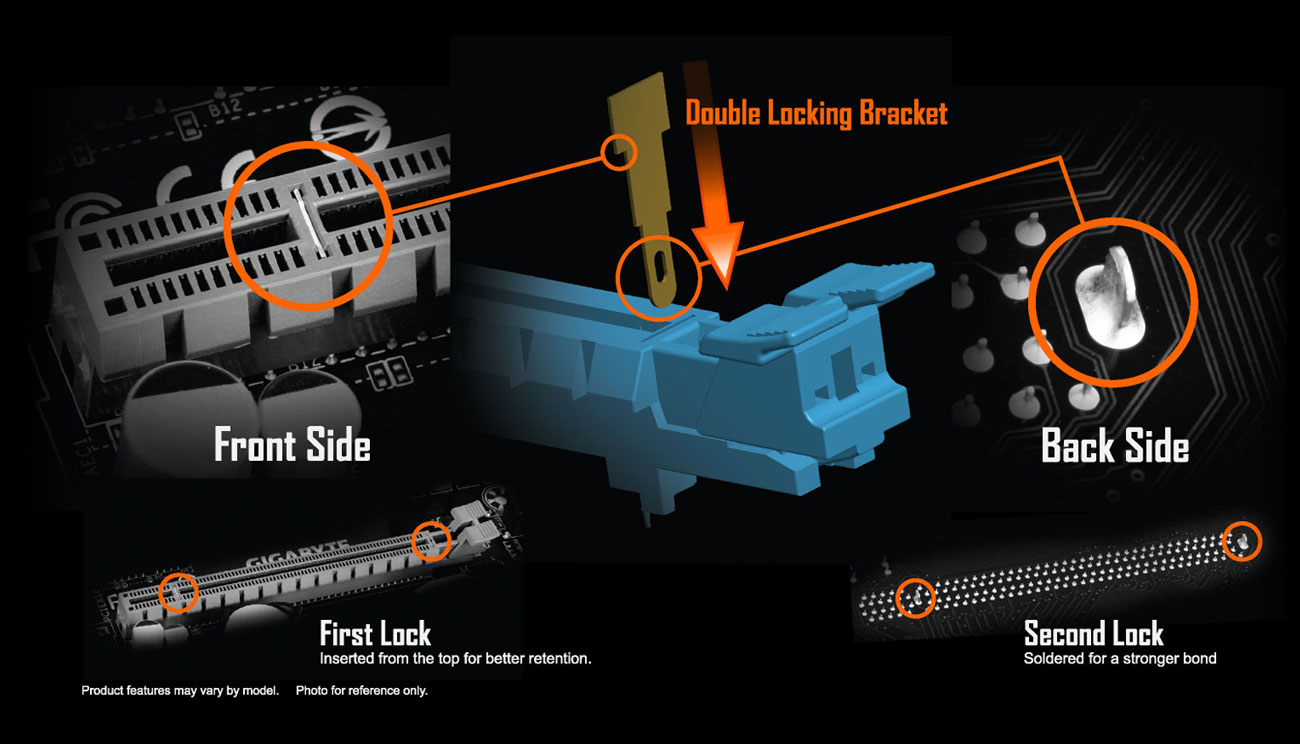
الهدف من ذلك حتى تستطيع الشقوق حمل البطاقات الرسومية ثقيلة الوزن وكذلك لا تُنتزع من مكانه حين فك البطاقات الرسومية بشكل مُستمر.
البطاقة الصوتية
المعالجة الصوتية تعتمد مثل البقية على الشريحة Realtek ALC 1220 ولكن هناك بعض الإضافات مع بقية قطع منظومة الصوت مثل التى تُعطى المستخدم التجربة الصوتية المناسبة مثل:
-
-
- لم يعد هناك حاجة الى تعديل مستوى المقاومة لخارج إشارات الصوت عن طريق مُحول منفصل بسبب استخدام مجموعة من المقاومات التى تُساعد فى التعرف على مقاومة السماعة المستخدمة تلقائياً و ظبط مستوى تضخم الإشارة على أساسها.
-
-
-
- استخدام وحدات تنقية التشويش والإشارات الصوتية عير المكثفات ذات الجودة المرتفعة Nichicon Gold / WUMA Capacitors.
-

تم الإستفادة من تقنية USB DAC-UP 2 من خلال إضافة المتحكم RT8288 إذا أردت أن تشبك سماعات الرأس عبر منفذ USB لأن تلك التقنية تقوم بجعل فولتية التشغيل عبر منافذ USB المحددة باللون الأصفر فى المنافذ الخلفية فى مستوى ثابت عبر كابلات التوصيل الطويلة، حيث يمكن إضافة قدر معين من الفولتية لتعويض الفقد فى الطاقة من خلال الانتقال عبر الكابلات الطويلة.تلك التقنية يمكن استخدامها فى العديد من التطبيقات الأخرى مثل طرفيات اللعب ونظارات الواقع الافتراضي و موصلات الأقراص الخارجية و أذرع و عجلات القيادة فى الألعاب.
البطاقة الشبكية
مكونات لمنظومة الإتصال الشبكي للوحة تتكون من بطاقة الشبكة Intel GbE والتى مع استخدام البرنامج المرفق CFOS Speed يمكنك تحديد مستوى الأولوية للاتصال الشبكي لتطبيق أو لعبة والحد الأقصى لانتقال البيانات Bandwidth لهم.
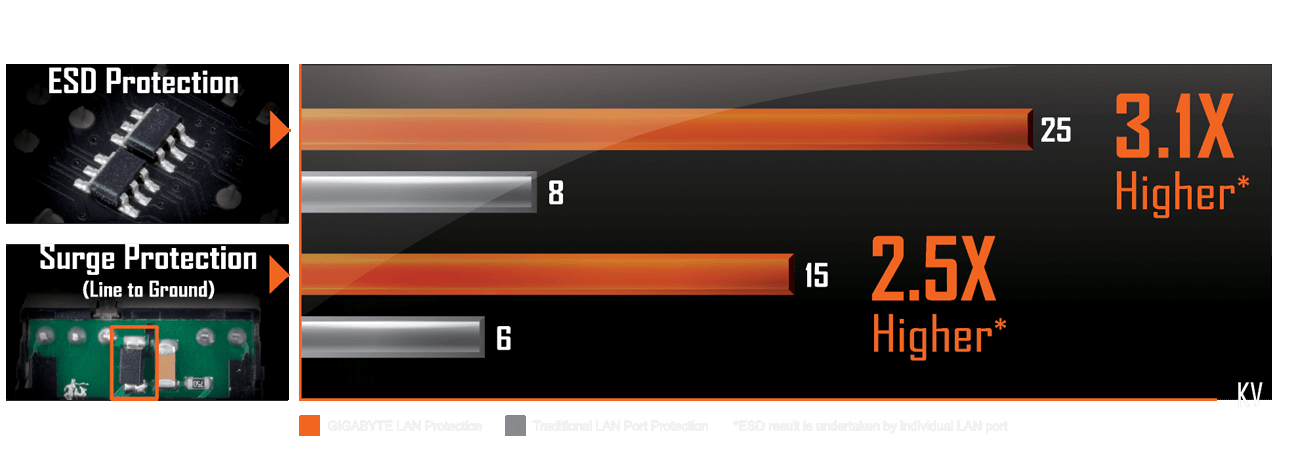
المخرج RJ-45 فى المخارج الخلفية يقبع خلفه مجموعة من المقاومات لكى تحميه من الكهرباء الأستاتيكية عند نزع أو ادخال كابل الشبكة. كما تم تحسين دائرة التفريغ الكهربائية فى حالة الإمداد اللحظي للطاقة لتلك المخارج.
واجهة البيوس
بالدخول الى واجهة البيوس ستجد الواجهة السهلة Easy Mode التى تستطيع من خلالها التعرف على القطع المستخدمة ودرجات الحرارة والفولتية الخاصة بها ويمكنك تحديد خيارات الإقلاع للأقراص والدخول الى واجهة Smart Fan 5.
بالانتقال الى الوضع المتقدم Advanced Mode ستجد التبويب الأهم M.I.T المسئول عن خيارات تعديل التردد و الفولتية من أجل كسر السرعة.
بقية التبويبات تتيح لك التحكم فى خيارات الإقلاع و استخدام المتحكمات الداخلية و تعيين بعض الخيارات الأخرى مثل إضاءة اللوحة و مستوى DAC-Up لمنافذ USB 3.0 و واجهة Smart Fan 5 وعمل منظومة RAID وأخيراً واجهة الحفظ وإعادة الإعدادات.
تستطيع الاعتماد على واجهة البيوس فى التحكم فى العديد من خيارات اللوحة مثل سرعة المراوح والإضاءة الخاصة باللوحة وملف XMP وتعديل قيم الإقلاع. لن تجد الخيارات المعقدة فى واجهة البيوس للوحة.
تجربتنا للوحة Gigabyte Z370 AORUS Ultra Gaming
سنقوم باستعراض الأن تجربتنا للوحة من خلال الأوجه المختلفة التى يُريدها المستخدم من اللوحة الأم، مثل تجربة البطاقة الصوتية والشبكية وخصائص كسر السرعة والتحكم فى سرعة المراوح وتجربة المنافذ المختلفة على اللوحة واستخدام التطبيقات الملحقة فى المهام الأخرى المساعدة وأخيرا سنقوم بتجربة اللوحة مع العتاد الخاص بنا لمعرفة النتائج الخاصة بها مع العتاد الذى ستستخدمه بالفعل معها.
البطاقة الصوتية:
اللوحة لا نجد معها الدعم البرمجي الذى يوفر الخيارات المتعلقة بالصوت ولكن الأمر مُبرر بوضع الفئة السعرية للوحة فى الاعتبار. فى الأخير ستحصل على مستوى الصوت المعتاد من الشريحة ALC 1220.
بطاقة الشبكة
التطبيق CfosSpeed هو المرفق مع اللوحة. الهدف من ذلك هو تحسين تجربة اللعب من خلال التحكم فى مسارات الاتصال للعبة وبقية التطبيقات الأخرى والخدمات لنظام التشغيل التى تتصل بالشبكة وتحديد الأولوية للوصول للعبة وصب موارد الاتصال كأولوية مع خوادم اللعبة لتقليل زمن تأخر الوصول Ping.
من هنا يقوم التطبيق بتحديد التطبيقات التى تقوم باستخدامها والمهام المتعلقة بها مثل تشغيل موقع Youtube من خلال متصفح Chrome فإن كلاً منهم لديه خيار تحكم مُنفصل.
أما إذا كنت تريد تخصيص وتحديد مستوى سرعة التحميل أو الرفع للبيانات لكل تطبيق أو خدمة تستخدم الانترنت فذلك متاح من خلال تبويب الإعدادات.
التطبيق يمثل نظام Filtering لخطوط الاتصال الشبكية والهدف منه تحسين و وضع أولوية الوصول الى تطبيق الألعاب وحجب أو تقليل أولوية الاتصال لبقية التطبيقات إذا استدعى الامر من أجل اتصال أفضل للألعاب وتقليل زمن تأخر الوصول Ping بالتبعية.
منظومة التبريد Smart Fan 5
لديك ستة منافذ للمراوح تستطيع تعديل سرعتها إما من خلال واجهة البيوس عبر التبويب Smart Fan 5 أو من خلال نظام التشغيل عبر التطبيق System Information Viewer .
الأمر الجيد هنا أنه يمكنك تحديد سرعة مراوح النظام System Fans اعتماداُ على سرعة سطح المعالج أو المستشعرات الأخرى المتواجدة على اللوحة وليس حكراً على درجة حرارة سطح المعالج. أما سرعة مراوح مُبرد المعالج CPU Fan فتعتمد فقط على درجة حرارة سطح المعالج.
يمكنك أن تتحكم فى سرعة المراوح عبر اثنين من اليات التحكم:
-
-
- إما من خلال تعديل فولتية التشغيل DC MODE للمراوح ذات 3-Pins التى لا تدعم التحكم عبر النبضات PWM.
- الخيار الثانى هو تعديل معدل نبضات التحكم لهم PWM MODE والذى يعطيك مدى أفضل لتحديد سرعة المراوح بشكل أدق.
-
من خلال واجهة البيوس وعبر التبويب Smart Fan 5 يمكنك أن تتحكم فى المراوح من خلال:
-
-
- الإعدادات المسبقة للتحكم Normal - Turbo - Full Speed
- التحكم المتخصص لاستخدام منحنى الحرارة ضد سرعة المروحة واستخدام مصدر الحرارة للمعالج أو مناطق ومنافذ مستشعرات الحرارة على اللوحة.
-
أما من خلال نظام التشغيل عبر System Information Viewer تستطيع التحكم فى سرعة المراوح من خلال:
-
-
- باستخدام اعدادات مُعينة مُسبقاً Silent - Full - Performance
- أو التحكم الكامل باستخدام منحى الحرارة ضد سرعة المراوح. حيث يمكنك تعيين سرعة مراوح النظام System Fans اعتماداً على المستشعرات المتوفرة على اللوحة وليس على درجة حرارة سطح المعالج فقط.
-
التطبيق أبضاً لديه نظام مراقبة و للتنبيه إذا ارتفعت درجات الحرارة أو الفولتية للمعالج وبقية العتاد عن حد معين وكذلك لتسجيل تلك القراءات فى مدة زمنية مٌعينة لتتمكن من مراقبة الحرارة والفولتية فى حالة الضغط وكسر السرعة لقراءات الفولتية للعتاد.
منظومة التحكم فى سرعة المراوح قد تطورت عن السابق وتم ترقيتها وتقديم العديد من خيارات التحكم عن الأجيال السابقة قبل ظهور الفئة AORUS سواء كان من خلال واجهة البيوس أو من داخل نظام التشغيل ولن تحتاج الى مُتحكم خارجي لتعديل سرعة مراوح الصندوق لديك.
التحكم فى الإضاءة RGB Fusion
يمكنك التحكم فى أشكال وألوان الإضاءة للوحة عبر واجهة البيوس أو من خلال نظام التشغيل عبر التطبيق RGB Fusion من خلال التطبيق الرئيسي APP Center ستجد واجهة التحكم فى أشكال الإضاءة للوحة والألوان التى تريدها من خلال:
-
-
- الوضع المبسط Basic يوفر التحكم فى أشكال الإضاءة واللون لجميع مناطق اللوحة معاً سواء كانت على شكل نبضات أو على نغمات الموسيقى أو دورة الإضاءة الكاملة أو الثبات على لون مُعين أو الخيارات الأخرى كما نرى.
-
-
-
- الوضع المتقدم Advanced يمكنك اختيار بشكل متخصص أي من الأماكن المختلفة على اللوحة نفسها أو الملحقات المٌرتبطة بها الداعمة لمنظومة الإضاءة سواء كانت البطاقات الرسومية و الذواكر وشرائط الإضاءة و تحديد شكل الإضاءة ولونها لأى من تلك المناطق. يمكنك أيضاً حفظ أو تحميل تلك الإعدادات من على القرص لديك.
-
-
-
- الوضع الذكي Intelligent يتيح لك اختيار شكل الإضاءة بالاعتماد على درجة حرارة سطح المعالج CPU Temp أو مستوى الاستخدام له CPU Usage أو سرعة الاتصال بالشبكة أو درجة حرارة شريحة التحكم.
-
كذلك من واجهة البيوس يمكن التحكم في شكل الإضاءة مثل الوضع البسيط Basic لتتمكن من تحديد فقط شكل و ألوان الإضاءة لجميع مناطق اللوحة معاً.
مع توفر العديد من الأماكن المضيئة وقوة سطوع تلك المناطق وتوفير اثنين من منافذ الشرائط RGBW وأثنين من منافذ الشرائط الرقمية Digital LEDs و دعم كل ذلك الى منظومة الإضاءة RGB Fusion المدعومة بشكل كبير من مُصنعي طرفيات الحاسب مع المستوى الجيد للتحكم فى الإضاءة فإن صندوق الحاسب لديك سيكون فى أبهى صورة له دائماً.
كسر السرعة وتبريد VRM
كسر السرعة يعتمد فى الأساس على قابلية القطعة نفسها لمدى كسر السرعة القابل تطبيقه ومستوى الانبعاث الحرارى المصاحب لذلك الذى يحد من الوصول الى ترددات للتشغيل أعلى ولكن اللوحة الأم تقدم الخيارات اللازمة و دائرة تنظيم الطاقة وكفائة دوائر التوصيل التى تُساعد على تحقيق تردد أعلى. كذلك مع المستوى الأعلى فى إمداد الطاقة فإن تبريد وحدات Mosfets أمر مهم وتصميم اللوحة لمشتتات تبريد دوائر الطاقة له الدور الفعال فى ذلك.
تبريد VRM
نتحدث أولاً عن تبريد دائرة الطاقة VRM للوحة، فإن مع الوضع الافتراضي للمعالج i7 8700K والعمل بتردد التربو له 4.3 GHz لجميع الأنوية فإن درجة الحرارة لوحدات الموسفت وصلت الى 68 درجة مئوية مع الضغط المتواصل على المعالج والذواكر. الأمر جيد ولا قلق من تبريد دائرة الطاقة VRM باللوحة.
مع استخدام التربو المعزز والعمل على تردد التشغيل 4.7 GHz لجميع الأنوية فإن درجة حرارة الموسفت وصلت الى 80 درجة مئوية. ذلك التربوا المعزز يُعتبر كسر سرعة لذلك الوضع طبيعي فى درجات الحرارة.
كسر السرعة مع المعالج i7 8700K
كما ذكرنا، اللوحة ربما تمتلك عتاد مناسب من أجل إمداد الطاقة ولكنها تفتقر الى الخيارات التى تتحكم فى الإمداد الصحيح للطاقة بشكل دقيق، لذلك كسر السرعة صعب للغاية مع اللوحة وسوف تقابل عدم الاستقرار أو الحرارة الزائدة عن الحد فى حالة قيامك بتلك الخطوة.
نصيحة لا تُغامر مع اللوحة واعتمد على أن المعالج يأتى بتردد مُرتفع من العلبة أو يمكنك أن تقوم بتفعيل مستوى التربو المعزز Multi Core Enhancement من واجهة البيوس لكى تعمل الأنوية بتردد التشغيل 4.7GHz لجميع الأنوية، لا تنسى أن يكون نظام التبريد لديك قوى فى تلك الحالة.
الدعم البرمجي المساعد للألعاب
برنامج القيادة الرئيسى APP Center
حسنا، لم تأتي لك اللوحة بالعتاد المناسب للألعاب فقط، بالطبع ستأتيك بدعم برمجي مُساعد لتستطيع التحكم فى العديد من الاختيارات باللوحة من خلال برنامج القيادة الرئيسية APP Center الذى تستطيع من خلاله استخدام التطبيقات المُختلفة التى توفرها لك اللوحة، نستعرضها بشكل سريع كما نراها:
-
-
- 3D OSD: من خلال ذلك التطبيق يمكنك أن تقوم بإظهار القراءات الخاصة بالعتاد المستخدم على شاشة العرض التى تستخدمها.
-
-
-
- BIOS@: تستطيع أن تتعرف على نسخة البيوس المتواجدة حاليا بالإضافة الى أمكانية التحديث الى الأصدارات المتجددة منها.
-
-
-
- AutoGreen: هذا الخيار الخاص بتوفير الطاقة المستهلكة من اللوحة عن طريق التحكم فى أغلاق النظام بشكل مؤقت.
-
-
-
- Bios Setup: تستطيع من خلال التطبيق التحكم فى الخيارات المبدئية للبيوس مثل اللغة وخيارات الإقلاع للأقراص.
-
-
-
- Color Temp : الإضافة التى تقوم بتعديل مستوى اضاءة الشاشة التى تستخدمها لتقلل من انبعاث فوتونات الموجات الزرقاء لتحافظ علي نظرك عند الجلوس أمام الحاسب لفترة طويلة.
-
-
-
- USB Blocker: يمكنك عن طريق التطبيق أغلاق الاتصال بمنافذ USB التى تريدها.
-
-
-
- Cloud Station: تقدم لك اللوحة المساحة التخزينية السحابية الخاصة بك ومن هنا تستطيع الدخول اليها.
-
-
-
- EasyTune: البرنامج القيادي العتيق الخاص باللوحة الذى تستطيع من خلاله تعديل الخيارات المتعلقة بكسر السرعة للعتاد المستخدم من ترددات التشغيل والفولتيات الخاصة بالمكونات المستخدمة.
-
-
-
- Easy RAID: يمكنك من خلال التطبيق عمل منظومة RAID لربط للأقراص المستخدمة.
-
-
-
- Fast Boot: تستطيع تفعيل خاصية الإقلاع السريع لنظام التشغيل أو أمكانية الدخول الى البيوس مباشرة بدون الحاجة الى الضغط على زر DEL عند الإقلاع.
-
-
-
- Game Boost : تلك الأداة تحرر بعض التطبيقات التى تعمل فى الخلفية وتنهى عملها بشكل مؤقت حتى يكون كامل موارد الجهاز من أجل الألعاب، وبعد ذلك يمكنك أن تقوم بإرجاع تلك التطبيقات للعمل مرة أخرى.
-
-
-
- RGB Fusion: هذا هو مركز التحكم فى الإضاءة الخاصة باللوحة. أمامك العديد من الاختيارات لتتناسب مع اسلوبك الخاص كما ذكرنا.
-
-
-
- System Information Viewer: من خلال ذلك التطبيق يمكنك استخدام التبويب Smart Fan 5 للتعرف والتحكم فى سرعة المراوح المرتبطة باللوحة وعمل الإعدادات الخاصة بك على حسب سرعة المراوح بالنسبة لحرارة المعالج. كما يمكنك أستعرض المعلومات الرئيسة عن العتاد المستخدم مع اللوحة. كذلك يمكنك تسجيل القراءات الخاصة بالفولتيات المتعددة بالعتاد لمراقبة استقرارها.
-
-
-
- Smart Backup: يمكنك عمل نسخة احتياطية من الملفات الخاصة بك عن طريق ذلك التطبيق.
-
-
-
- Smart TimeLock : ذلك التطبيق يساعدك على جدولة اغلاق الجهاز فى مواعيد معينة التى تختارها.
-
-
-
- Smart Keyboard: تستطيع تعيين مجموعة من الاختصارات لتقوم بعمل مهام معينة (Macro) مع تحديد بعض الخصائص لفأرة التحكم وذلك لتساعدك بشكل كبير فى ألعاب المنظور الأول FPS.
-
USB DAC-UP 2: لقد تحدثنا عن التقنية التى تجعل الطاقة التى تسرى عبر منافذ USB مُستقرة لأقصى درجة. من هنا يمكنك تطبيق ذلك وتحديد مستوى التعويض لفقد الطاقة الذى يحدث للمنافذ الأمامية والخلفية. مع زيادة فى الفولتية تصل الى 0.3v لتلك المنافذ لتعويض الفقد والتشويش فى فولتية المنافذ.
-
-
- V-Tuner: حسناً، لقد نال مستوى التعديل البطاقات الرسومية، من خلال ذلك التطبيق تستطيع التعديل على ترددات التشغيل وكسر سرعة البطاقة الرسومية المُستخدمة وعمل Profiles مُتعددة للإعدادات التى تريدها.
-
برنامج البث Xsplit
https://youtu.be/zh1YLIf6kc4
برنامج تسجيل محتوى الألعاب والبث الشهير XSplit Broadcaster الذى يستخدمه كل صانع للمحتوى على مواقع البث والتواصل الاجتماعي يأتى مع اللوحة عضوية Premium مجانية لمدة 15 يوم فقط للتعرف على مزايا البرنامج قبل شراءه.
منهجية الإختبار للوحة Gigabyte Z370 AORUS Ultra Gaming
ظروف التشغيل الخاصة بنا بمراجعة اللوحات الأم مع المعالجات المستخدمة كالتالي:
-
-
- نظام التشغيل: نستخدم نسخة حديثة من نظام التشغيل Windows 10 Pro X46 V1703.
-
-
-
- مستوى التشغيل Power Plan: يتم اختبار المعالج فى وضعية الأداء القصوى High Performance مع ترك خيارات حفظ الطاقة من البيوس على الوضع Auto.
-
-
-
- تردد التشغيل للمعالج: كانت المعالجات المستخدمة جميعاً تعمل بترددها المصنعى فى الاختبارات على الوضع المصنعى والعمل على الترددات الافتراضية. حيث مع معالجات RYZEN جميعها فإنها تعمل بتردد Precision Boost لها على حسب مستوى الضغط لنواة واحدة أو كافة الأنوية. أما مع المعسكر الأزرق فإن المعالجات أيضاً تعمل بتردد Turbo الطبيعى لها على حسب مستوى الضغط على نواة واحدة أو الأنوية جميعها بدون تفعيل خيار الكسر المعزز لكافة الأنوية Multi Core Enhancement الذى توفره اللوحات Z - X مع المعالجات القابلة لكسر السرعة.
-
-
-
-
تردد التشغيل للذواكر: فى خلال تجربتنا لمنحنى أداء المعالجة المركزية سوف تعمل الذواكر بالوضع الأفتراضى لكل معالج حيث أننا نعمل بقطعتين للذواكر بالتصميم Single Rank وباستخدام قطعة واحدة لكل قناة 1DPC فإن الذواكر سوف تعمل بتردد التشغيل 2666 MHz مع معالجات AMD RYZEN.
مع معالجات شركة Intel من الجيل السابع فإنها تعمل مع تردد التشغيل 2400 MHz وكذلك المعالجات من الجيل السادس فإنها ستعمل بتردد التشغيل المدعوم مصنعياً 2133 MHz وبالتبعية مع المعالج i7 8700K سوف تعمل الذواكر بالتردد 2666 MHz.
أما مع الألعاب قد تحرر تردد التشغيل للذواكر من التردد المصنعى المدعوم من المعالجات إلى التردد المعتاد اليوم للذواكر DDR4 وهو تردد التشغيل 3200 MHz حتى يكون الأداء أكثر واقعياً فى تجربتنا مع الألعاب.
-
-
العتاد المستخدم مع اللوحة:
المعالج: i7 8700K اللوحة الأم: Gigabyte Z370 AORUS Ultra Gaming الذواكر: G.Skill TridentZ 16GB 3200 MHz الأقراص: ADATA SX8000 512GB - WD 2TB Blue - Samsung 960 512GB Pro البطاقة الرسومية: AORUS GTX 1080 Ti Xtreme مُزود الطاقة: Cooler Master MasterWatt Maker 1200 MIJ شاشة العرض: ASUS PG278Q
يمكن تقسيم برامج الإختبار للمعالج الى البرامج التى تعتمد على تعدد الأنوية وبرامج الرندر والضغط والبرامج التى تعتمد على أداء النواة الواحدة وكذلك قياس سرعة الذواكر و قياس سرعة التواصل للأقراص عبر الواجهة SATA - M.2 وأخيرا الأداء مع الألعاب، لنستعرض النتائج الأن:
التعليق على تجربتنا للوحة
هناك نقاط قد ذكرناها من أجل اختيار اللوحة المناسبة للألعاب، نريد منكم سماع النقاط التى تفضلونها وتختارون على أساسها اللوحة الأم المناسبة لديكم، لكن نستعرض النقاط التى نراها فى خلال تجربتنا للوحة ونرى مدى تحقيقها:
-
-
- المنظر الخارجي للوحة: شكل اللوحة مناسب لبناء منظومة الإضاءة وتعديل الجهاز بالشكل الذى تريده لأنها باللون الأسود الذى يصلح لتناسق العديد من الألوان معه. (✓)
-
-
-
- الملحقات التى تأتى مع اللوحة مبدئية للعمل واحتياجات المستخدم. (✓)
-
-
-
- جودة التصنيع: الاهتمام بعامل الصلابة والاستمرار فى تقديم نفس المستوى من الأداء مع الزمن مُتحقق فى الخيارات المتعددة باللوحة مثل دروع الذواكر والبطاقات الرسومية و ودوائر الحماية لمنافذ USB و Rj-45 و الحماية ضد Sulfur Corrosion للدوائر على اللوحة. (✓)
-
-
-
- منظومة الإضاءة باللوحة: منظومة RGB Fusion و تعدد دعم شرائط الإضاءة متميزة باللوحة. (✓)
-
-
-
-
الاتصال الشبكي: تمتلك اللوحة الدعم البرمجي المناسب لتجربة أفضل مع خوادم الألعاب.(✓)
- البطاقة الصوتية: ليس لدينا أي شيء مُبهر فى تلك النقطة و لديك المُقومات المناسبة للمعالجة الصوتية. (X)
-
-
-
-
-
دائرة تنظيم الطاقة: دائرة VRM من المستوى المبدئي ولن نفيدك لأن اللوحة لا يمكنك كسر السرعة معها (X)
- كسر السرعة: اللوحة تفتقر الى التحكم الدقيق فى إمداد الطاقة للمعالج والذواكر لذلك سوف تجد المزيد من الصعوبة فى إحكام كسر السرعة. اللوحة ليست من أجل كسر السرعة. (X)
-
-
-
-
- التحكم فى المراوح: لديك مستوى تحكم ممتاز فى سرعة المراوح من داخل نظام التشغيل أو واجهة البيوس. (✓)
-
-
-
- منافذ الأقراص: لديك إمكانية توصيل العدد المناسب من أقراص SATA ومعهم أقراص M.2 وربط اثنان من أقراص NVMe PCIe M3.2 معا عبر منافذ اللوحة. (✓)
-
-
-
- منافذ USB: كذلك لديك العدد المناسب من منافذ USB 3.1 / USB 3.0 سواء كانت فى المنافذ الخلفية أو تقديم الشقوق من أجل المنافذ الأمامية للصندوق. (✓)
-
-
-
- التطبيقات الملحقة: تقدم لك الدعم الكافي لاستخدام الأوجه المختلفة للوحة من حيث التحكم فى خيارات كسر السرعة والإضاءة ومراقبة القطع المستخدمة والعديد من أوجه التحكم الأخرى ولا تنسى العضوية المتميزة المجانية لمدة عام من برنامج البث Xsplit. (✓)
-
تقييم عرب هاردوير
العيوب
- - صعوبة كسر السرعة مع اللوحة. - خيارات إمداد الطاقة للوحة غير دقيقة وغير ملائمة لكسر السرعة. - عدم وجود مُبرد لأقراص M.2 - عدم وجود دعم برمجى للبطاقة الصوتية.